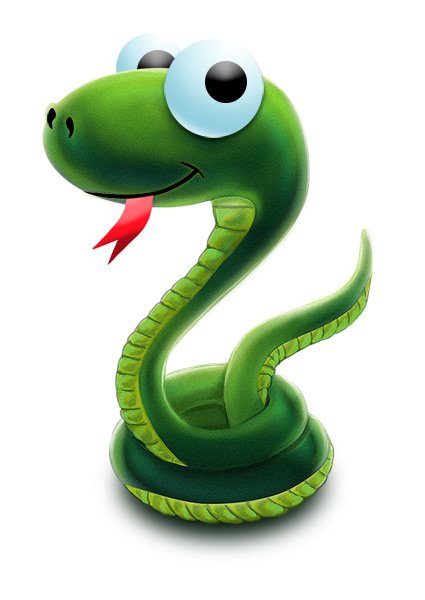
У цьому уроці я розповім як намалювати змію в фотошопі. Якщо вам цікаво як намалювати змію в фотошопі, цей урок для вас.
Зазвичай я відразу починаю працювати в фотошопі, не роблячи ескізів на папері, але іноді я займаюся пошуком варіантів і начерками живими матеріалами.
Я буду працювати на планшеті, якщо планшета у вас немає, вам простіше буде робити начерки на папері і в подальшому сканувати для імпорту в фотошоп.
Намалювати змію в фотошопі не так вже й складно, тут більше потрібна посидючість, терпіння ну і трохи знань програми.
Створюємо новий документ (Ctrl + N). Я задала розмір зображення 768 х 1024 px.
Відкриваємо палітру шарів - F7.
Розблокуємо перший шар, двічі клацнувши по шару в палітрі шарів.
Створюємо новий шар в фотошопі.
Я беру тонку кисть 1-3pix і малюю чорним кольором начерк.
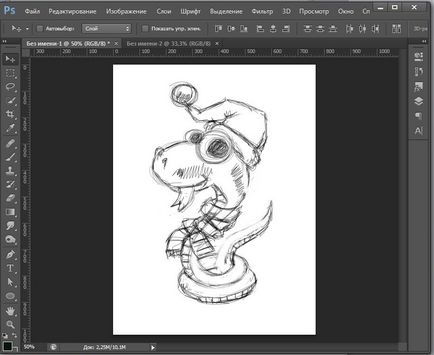
Створюємо новий шар (Ctrl + Shift + N).
Маємо його під начерком.
Займемося розфарбуванням скетчу.
Ви можете використовувати для цього кисть Brush Tool (B) (це дуже копітка і тривала робота) або створювати векторні форми і заливати їх кольором, в цьому випадку вам не знадобиться планшет, крім того, лінії будуть точніше.
Я вибрала другий метод.
Для круглих елементів на кшталт голови і кілець хвоста, я створювала еліпси за допомогою інструменту EllipseTool (U) і заливала кольором (коли створите контур, клацніть правою кнопкою, виберіть - »Fill Path» (Залити контур).
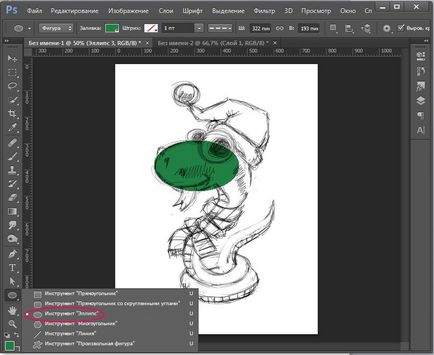
Для інших форм я скористалася інструментом PenTool (P), щоб обвести тіло змії по контуру і залити його зеленим кольором.
Я ставлю точки і, не відпускаючи лівої кнопки миші, витягую напрямні, щоб з їх допомогою добитися плавних форм.
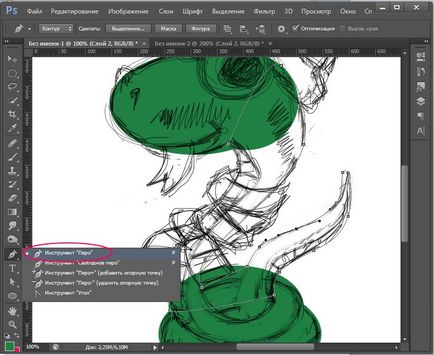
Кожен елемент я малювала на новому шарі, потім його Растеризувати (правою кнопкою по шару - Rasterizelayer) і зливала шари (виділяємо верхній, тиснемо Ctrl + E, щоб об'єднати з попереднім).
На цьому етапі вийшло ось що:
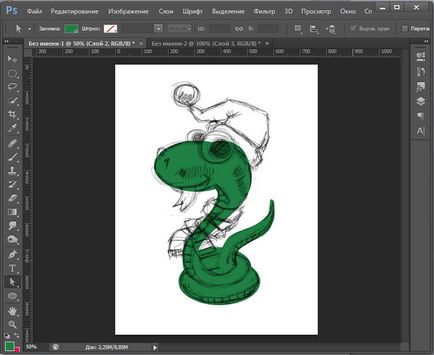
Створюємо новий шар (Ctrl + Shift + N). Знову беремо EllipseTool (U), затискаємо Shift і Alt, ставимо курсор в центр ока, малюємо рівний гурток за формою одного ока. Растріруем шар.
У палітрі шарів вгорі, блокуємо прозорі пікселі.
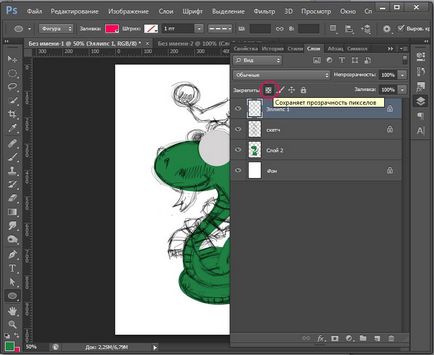
Вибираємо інструмент «Gradient Tool» (G), клацаємо радіальний тип градієнта.
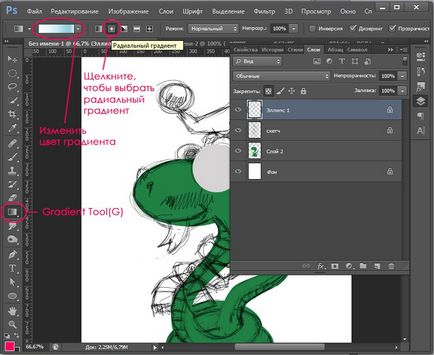
Встановлюємо кольору градієнта таким чином, щоб створити об'єм кулі (очі): ffffff, d2eff6, 94cfde, d2eff6.
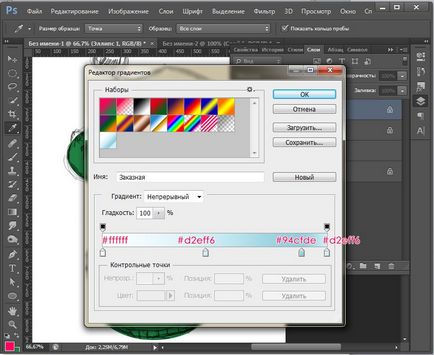
Тягнемо градієнт від одного краю кола (очі) до іншого, щоб вийшов об'ємний куля. Ось що вийшло у мене:
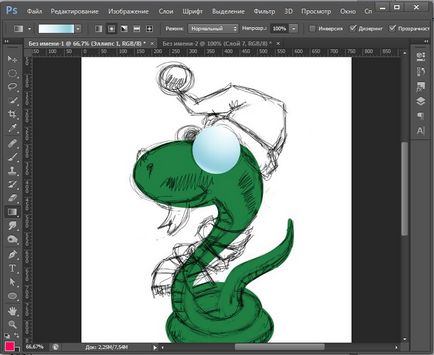
Робимо дублікат шару з оком (в палітрі шарів виділяємо шар і натискаємо Ctrl + J), поміщаємо нижче шару з тілом, небагато зменшуємо очей (натискаємо Ctrl + T (інструмент «Free Transform»), утримуємо Shift і тягнемо за кутовий маркер по діагоналі) .
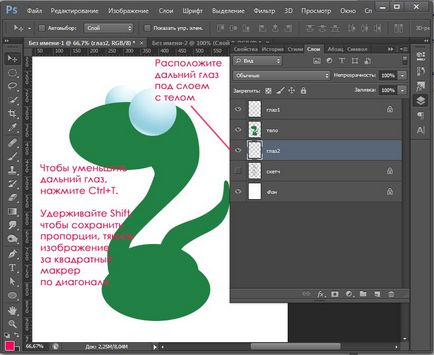
Виділяємо шар з першим оком. Двічі клацаємо по шару в палітрі шарів. У вікні ставимо галочку і клацаємо по рядку «Drop Shadow» (Тінь). Виставляємо схожі настройки:
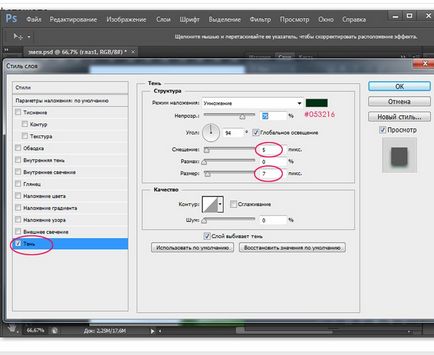
Створюємо новий шар (Ctrl + Shift + N). Малюємо зіниці.
На панелі інструментів вибираємо Ellipse Tool (U), затискаємо Shift і Alt, ставимо курсор в центр ока, чорний зіницю.
Двічі клацаємо по шару із зіницею, будемо робити зіницю об'ємним.
Вибираємо стиль шару «Bevel and Emboss» (Тиснення), встановлюємо такі налаштування.
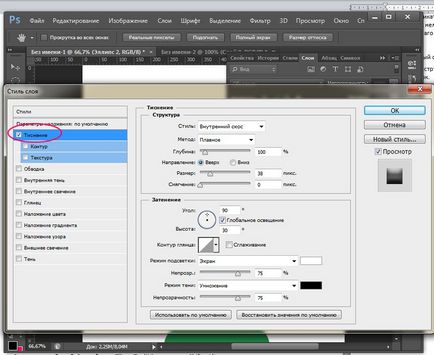
Копіюємо зіницю, ліпимо на друге око під шаром з тілом.
Створюємо круглі ніздрі інструментом Ellipse Tool (U). Растріруем і зливаємо шари. Гумкою прибираємо надлишки. Домальовували на шарі з тілом опуклості від ніздрів.
Беремо Pen Tool (P), малюємо посмішку нашої змії.
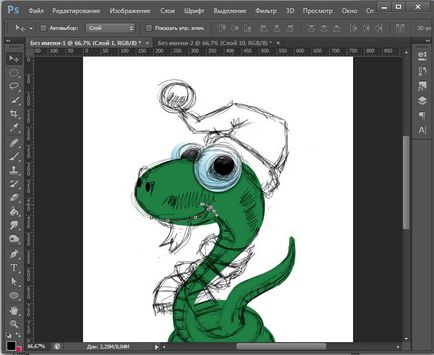
Клацаємо правою кнопкою по контуру, вибираємо «Stroke Path».
Стірательной гумкою (EraserTool (E)) коригуємо контур, якщо це необхідно.
За допомогою Pen Tool (P) малюємо мову змії. Щоб зробити гострий кут, що не витягайте напрямні, коли ставите точки. Заливаємо контур червоним. (Клацаємо правою кнопкою по контуру, вибираємо «StrokePath»).
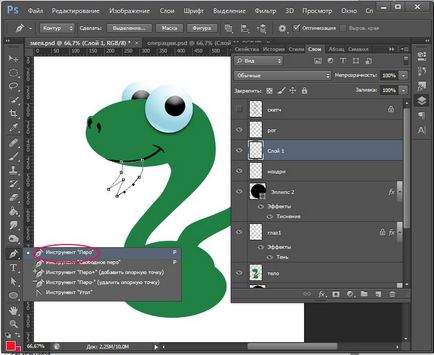
Стірательной гумкою (E) коригуємо недоліки.
Створюємо новий шар (Ctrl + Shift + N).
Будемо малювати черевце нашої змії.
Знову беремо Pen Tool (P), виділяємо області на нижньому боці змії.
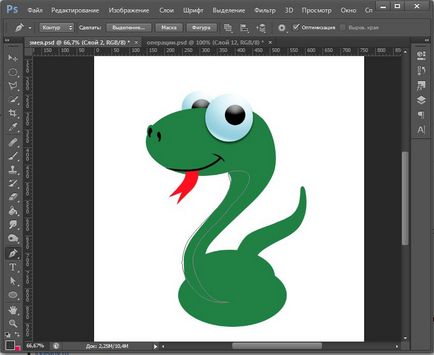
Заливаємо салатовим кольором (у мене # 90ae19).
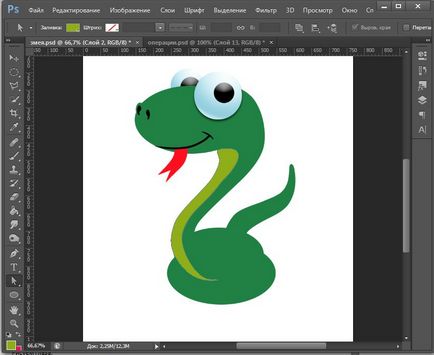
Коли закінчите, повинно вийти приблизно так:
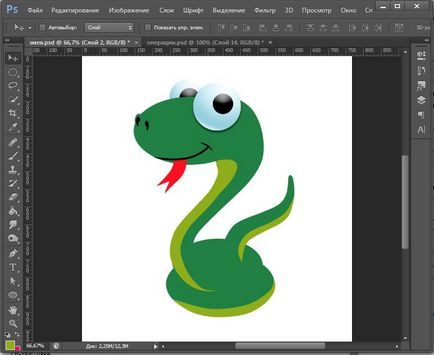
Тепер перед нами стоїть непросте завдання: домогтися обсягу зображення.
Я вирішила поекспериментувати і спробувала створити обсяг програмними засобами. Зазвичай я все роблю вручну і не дарма.
Домогтися обсягу вийшло, але все одно будуть необхідні коректування в подальшому. Отже, виділяємо шар з тілом, двічі клацаємо по шару в палітрі шарів і вибираємо ефекти:
1. «Bevel and Emboss» (Тиснення):
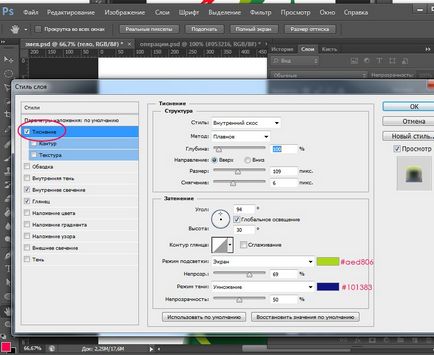
2. «Inner Glow» (Внутрішнє світіння):
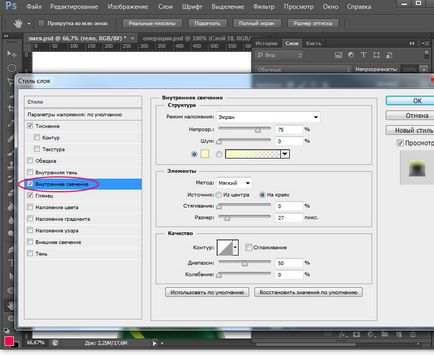
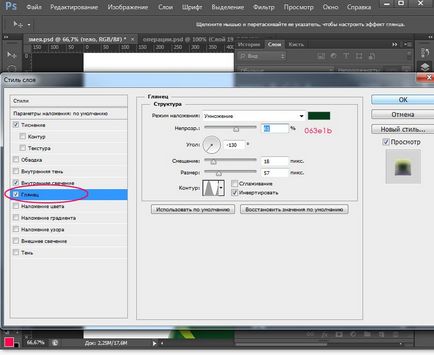
Переходимо на шар з ротиком. Двічі клацаємо по шару в палітрі шарів, щоб знову потрапити у вікно «Layer Style» (Стиль шару).
Ставимо галочку навпроти «Outer Glow» (Зовнішнє світіння):
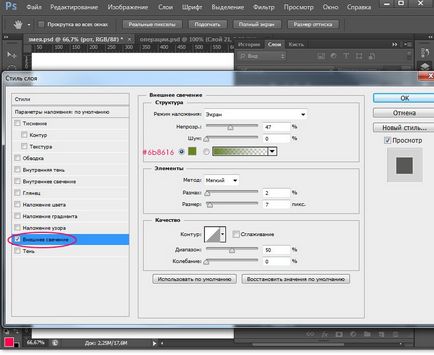
Виділяємо шар з мовою змії.
Два рази клацаємо по шару в списку шарів, вибираємо стиль шару «Bevel and Emboss» (Тиснення):
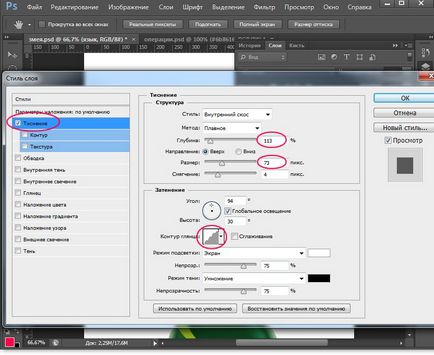
Клацаємо правою кнопкою по шару з ротом, вибираємо «СМІТТЮ layer style» (Скопіювати стиль шару).
Виділяємо шару з ніздрями. Клацаємо правою кнопкою, тиснемо «Paste layer style» (Вставити стиль шару).
Переходимо в шарі з черевцем. Клацаємо двічі по шару.
Вибираємо галочкою «Bevel and Emboss» (Тиснення):
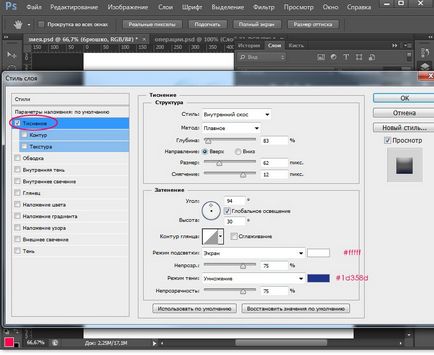
Подивимося, що вийшло:
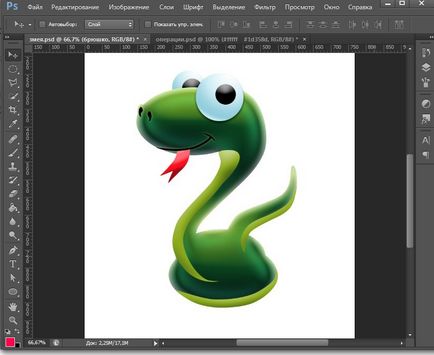
Обсяг трохи ламається в деяких місцях, тому що неможливо програмно домогтися чистого ефекту, але ми потім поправимо неточності.
Створюємо новий шар над шаром з черевцем.
Беремо тонку кисть темно-зеленого кольору. Починаємо малювати смужки за допомогою інструменту Brush Tool (B). Ось що вийшло у мене:
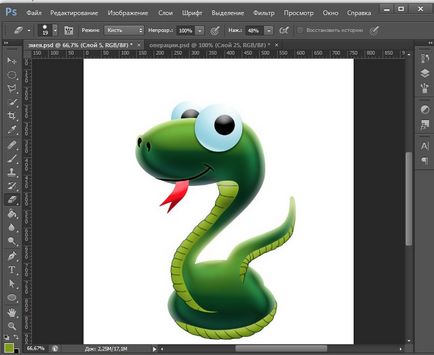
Беремо перо Pen Tool (P) починаємо домальовувати контур в тих місцях, де у нас його не вистачає.
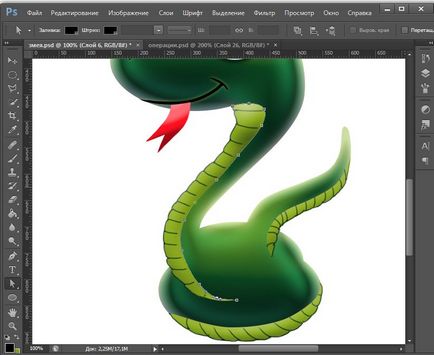
Обводимо контур темно-зеленим кольором (правою кнопкою по контуру - «Stroke Path» (Виконати обведення контуру) і Підтираємо стірательной гумкою Eraser Tool (E), щоб зробити контур неоднорідним і тонким.
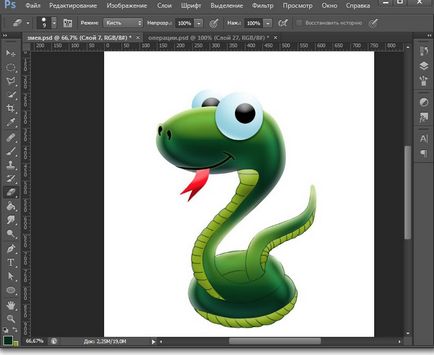
Створюємо новий шар. Беремо кисть і позбавляємося від контуру, створюючи контраст в місцях переходу, щоб «відірвати» елементи один від одного.
Я працювала пензлем, стірательной гумкою і пальцем (Smudge Tool)
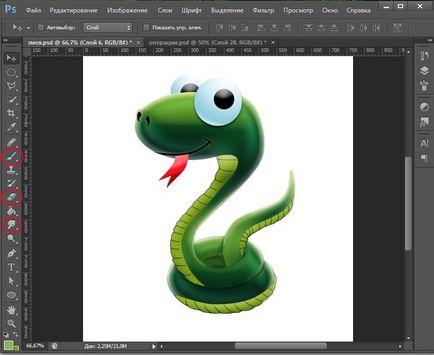
Тими ж інструментами додамо тіні і світло на животик.
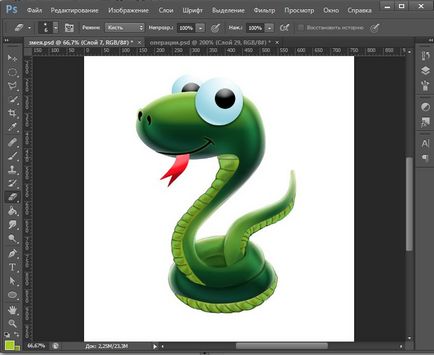
Трохи поправимо обсяг тіла.
Заходимо в меню Filter - Noise - Add noise (Фільтр - Шум - Додати шум). Ставимо Amount (Ефект) 2.
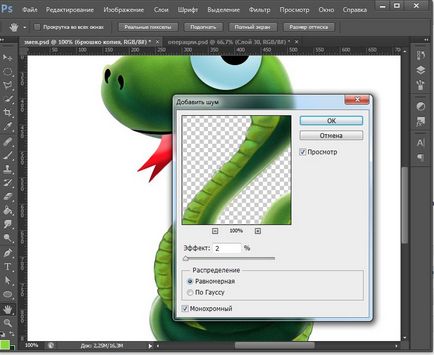
Створюємо новий шар під шаром з тілом.
Беремо інструмент Elliptical Marquee Tool (M) виділяємо область під змією, це буде тінь. Заливаємо темно-зеленою (не чорною) фарбою. Знімаємо виділення Ctrl + D.
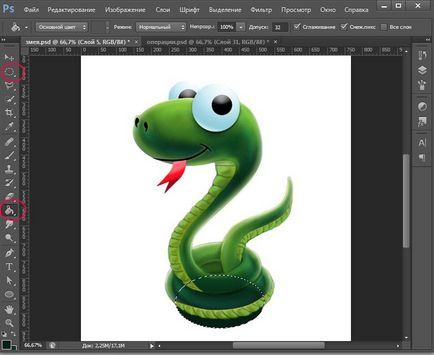
Заходимо в меню «Filter - Blur -Gaussian blur» (Фільтр - Розумієте -Размитіе по Гауса). Ставимо радіус розмиття 14.
Наша змійка готова! Якщо хочете, можете домалювати їй новорічний ковпак, шарф і все що ваша душа забажає, я ж вирішила зупинитися на цьому етапі.
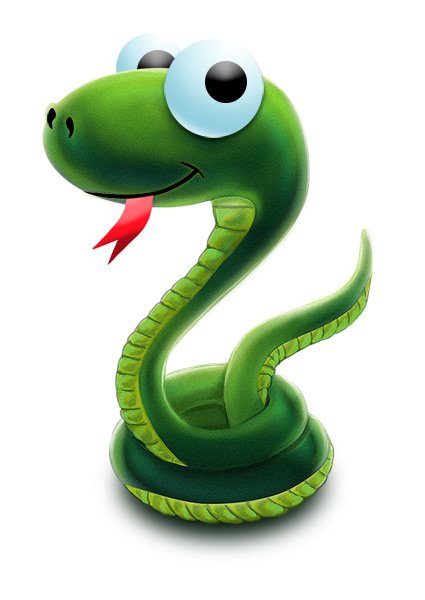
У цьому уроці ми подивилися як намалювати змію в фотошопі, сподіваюся, вам сподобався урок!